前に、多くのデータのバックアップとDFIncBackup、O&O AutoBackup、Ocster Backup、Simple Backup Utility、Backuplist +など、WindowsおよびMac OS Xプラットフォーム用の同期ユーティリティ。データバックアップユーティリティは、ユーザーが重要なファイルとフォルダーの正確なコピーを作成するだけでなく、バックアップされた各フォルダーとフォルダーをソースフォルダーに手動でコピーすることなくデータを復元するのに役立ちます。さらに、ほとんどのファイルバックアップアプリケーションには同期機能が搭載されているため、ユーザーは双方向同期ジョブを作成して、指定したフォルダーをリアルタイムで同期できます。今日、私たちはと呼ばれる別の強力なアプリケーションに出会いました DSynchronize、 ファイルを作成、カスタマイズ、実行できますバックアップおよび同期ジョブ。データをシームレスにバックアップするためのすべての従来のツールと機能を提供することに加えて、2つの特別なオプション、すなわち フラグメンテーション防止 そして ファイルパスエラーを無視する、問題に直面することなく、1つのストレージメディアから別のストレージメディアに大量のデータをバックアップできます。
さらに、新しい方のみをコピーすることもできますファイル(増分バックアップ)、双方向バックアップの有効化/無効化、宛先フォルダー名への日付の追加、ターゲットロケーションにフォルダーが存在しない場合はフォルダーの作成、サービスとしてのバックアップ/同期ジョブの開始、バックアップジョブの完了後すぐにPCをシャットダウンします。
DS同期 ポータブルアプリケーションであり、システムトレイから動作します。実行可能ファイルを実行し、ソースおよび宛先フォルダーを追加します ソース そして 行き先 セクション。必要な数のソースフォルダーとそのターゲットの場所を追加できます。完了したら、から 全般 オプション、新しいファイルのコピー、日付の追加、プレビューモード、ログの保存、バックアップジョブ完了後のシステムのシャットダウンなど、基本的なバックアップジョブオプションを構成します。

の 特殊 オプションセクションが含まれています フラグメンテーション防止 そして パスエラーを無視する オプション。有効にすると、バックアップジョブをスケジュールできます タイマーの設定/有効化。バックアップジョブを実行する日時を選択できます。または、有効にすることができます 毎日同期する 指定したフォルダーの増分バックアップを毎日作成するオプション。また、バックアップタスクを実行する曜日を選択することもできます。
ヒットする前に 同期する 最初の同期/バックアップ操作を実行するには、有効にすることを忘れないでください ファイルを削除する前に確認する そして ファイルを置き換える前に確認する からのオプション 削除されたファイル そして 置き換えられたファイル セクション。
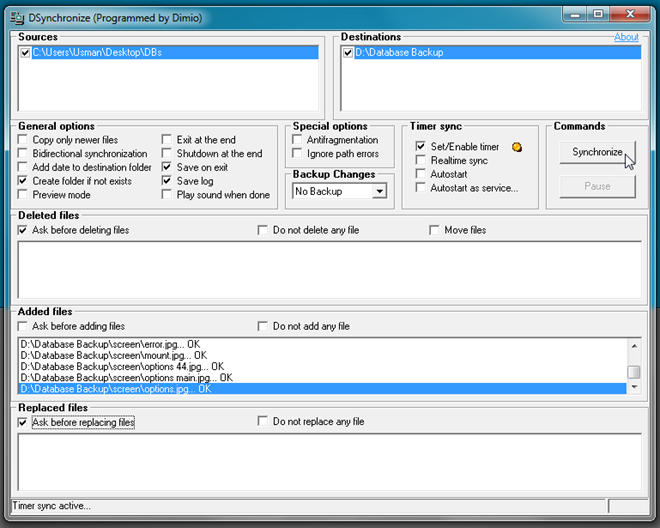
バックアップ操作が開始されたら、最小化してシステムトレイ。操作が完了すると通知されます。システムトレイアイコンをクリックするだけで、いつでもメインインターフェイスを表示できます。また、ソースディレクトリにファイルタイプフィルタを適用して、必要なタイプのファイルのみをターゲットの場所にバックアップ/同期することができます。 [ソース]タブで、ソースディレクトリを右クリックし、 フィルターを設定.
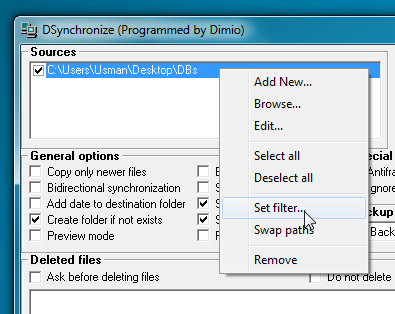
の フィルタ ダイアログでは、両方の包含を構成できますおよび除外フィルター。必要なタイプのフィルターを有効にしたら、ファイル拡張子を入力して[OK]をクリックします。日付フィルターを適用することもできます。これにより、指定した日付より前に追加されたファイルを除外できます。
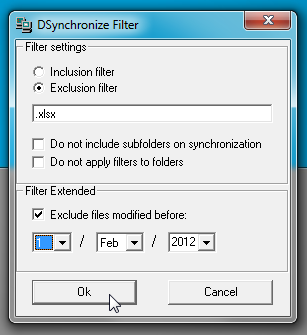
DSynchronizationは小さいながらも非常に強力なデータ同期およびバックアップアプリケーション。他のユーティリティとは異なり、バックアップ操作を実行する前にユーザーに多数のバックアップジョブ設定を強制することはありません。アプリケーションは、Windowsのすべてのバージョンで動作します。 Windows 7、64ビット版でテストしました。
DSynchronizeをダウンロード(上から3番目のツール)


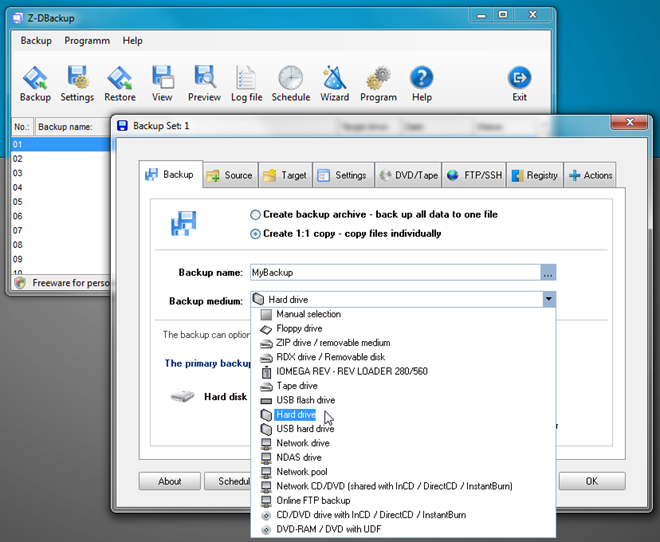
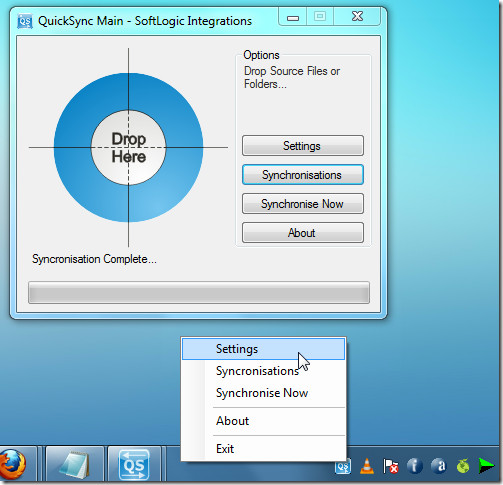









コメント